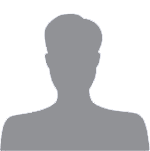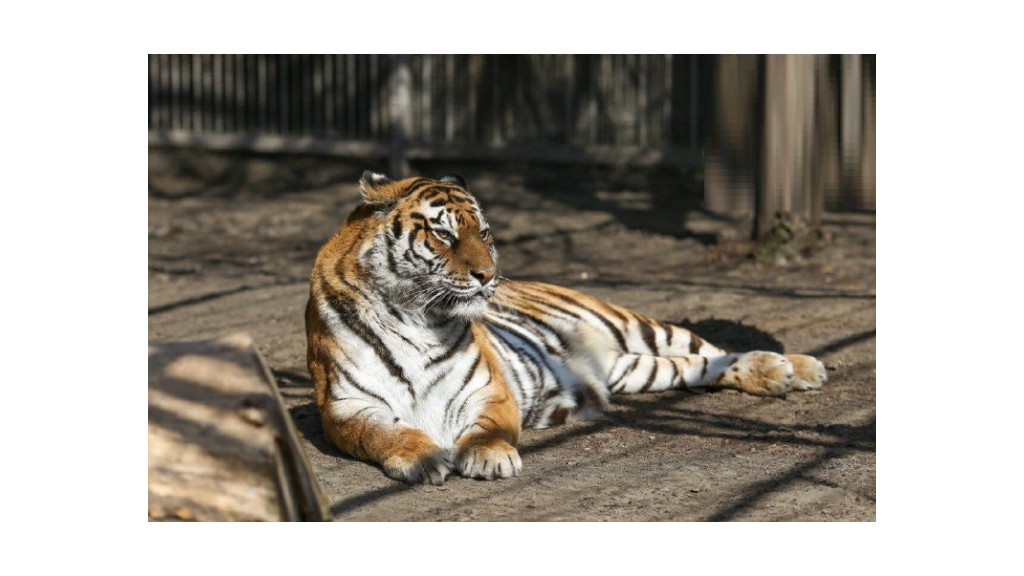Что такое граватар и зачем он нужен
00:00, 17 февраля 2012г, Общество 2175
Возможно, не все читатели «АП» знают, что такое граватар. Потому что нужна эта виртуальная штуковина тем, кто уже имеет свой блог, собирается его завести или любит оставлять комментарии на чужих блогах. Но с каждым днём в крае становится всё больше владельцев персональных компьютеров, имеющих выход в Интернет. Не говоря уже о том, что во Всемирной паутине многие зависают и в рабочее время, бесплатно используя корпоративные служебные серверы. Следовательно, знать, что такое граватар, полезно. В одном из «ДрайWWWеров» сообщалось, что такое аватар («АП» за 11 ноября 2011 г.: «Аватар (иногда - «юзерпик» от user picture) - картинка пользователя (на форумах, блогах и т.д.), небольшое изображение, создающее визуальный образ человека. Может быть как его фотографией, так и сторонним изображением». Так вот граватар - это глобально распознаваемый аватар. Он помогает визуально идентифицировать автора комментария на блогах и форумах.
Конечно, оставлять комментарии можно и без фотографий. Особенно если вы по каким-то причинам «шифруетесь» или маскируетесь под невидимок. Но, согласитесь, приятнее читать высказанное мнение, если видишь его автора. А блогерам граватар помогает привлекать посетителей на сайт, заводить знакомство с другими блогерами, наращивать статический вес блога.
Как создать собственный граватар? Блогер Евгений Ткаченко утверждает, что для этого достаточно 5-10 минут. Последовательность шагов такова. Заходим на официальный сайт (http://ru.gravatar.com/) и регистрируемся нажатием кнопки “Создать свой граватар” или в верхнем выпадающем меню “Зарегистрироваться”. Пишем адрес своей электронной почты, через который собираемся оставлять комментарии, и жмем кнопку “Зарегистрироваться”.
После того как высветится объявление об отправке письма на указанную электронную почту, заходим на свой e-mail и подтверждаем регистрацию, кликнув на указанную ссылку.
Создаем личный аккаунт. Для тех, кто подзабыл, напоминаем, что это такое («Аккаунт - ваш счёт, виртуальный офис, панель управления, к которой вы имеете эксклюзивный доступ». См. “АП” за 11 ноября 2011 г.).
В открывшемся окне заполняем форму, состоящую из имени и пароля. Жмем кнопку «Регистрация». После регистрации заходим на сервис под своими данными. Добавляем новую фотографию. Как правило, с жесткого диска своего компьютера, но возможны и другие варианты. Загружаем с помощью стандартного диалогового окошка изображение со своего компьютера. Жмем кнопку «Дальше».
После загрузки фотографии можно изменить некоторые её параметры, например, масштаб.
Для тестирования полученного результата заходим на любой блог и оставляем комментарий. Понятно, что в графе e-mail пишем тот адрес, который указали при создании на сайте граватара.
E-mail для вопросов и пожеланий: alex@ap.altai.ru
Без БИОСа компьютер просто ящик с железом
(Продолжение).
Функции разгона, а также мониторинга частот, напряжений и температур производители матплат реализуют по-своему. Прежде всего обращаем внимание на строки Target CPU Frequency и Target DRAM Frequency, говорящие, на какой частоте после применения заданных нами настроек BIOS заработают центральный процессор и оперативная память.
В ручном режиме можно вести настройку быстродействия “от процессора” (OC from CPU Level up), “от памяти” (OC from CPU Level up) и “от балды” в смысле полностью в ручном режиме, руководствуясь только собственными соображениями.
Что поддается регулировке “ручками”?
CPU Ratio Setting устанавливает значение множителя камня. Множитель - это целое или полуцелое число, на которое умножается базовая частота, чтобы в результате получилась тактовая частота ЦП. У большинства процессоров максимальный множитель ограничен, однако у камней серий Extreme от Intel и Black Edition от AMD множитель разблокирован - его можно увеличивать выше штатного значения.
CPU Configuration отображает информацию о камне (показывает имя производителя, частоту, базовую частоту, размеры кэша 1, 2 и 3 уровней, максимальный множитель, текущий множитель, CPUID) и позволяет менять множитель (CPU Ratio Setting) и включать или выключать разные поддерживаемые камнем технологии.
BCLK Frequency - самый важный пункт для разгонщика, так как позволяет изменять внутреннюю базовую частоту (Internal Base Clock). Задать Base Clock можно, вбив нужное число с клавиатуры либо отрегулировав текущее значение кнопками «+» и «-». По умолчанию опорная частота (иногда Base Clock переводят так) составляет 133 МГц.
Особого смысла двигать этот параметр нет, считают матёрые юзеры, но попробовать можно. Но надо помнить: увеличение данной частоты выше штатного значения быстро приводит к нестабильности.
DRAM Frequency - частота динамической оперативной памяти (Dynamic Random ccess Memory). Задать желаемую частоту, просто вбив значение с клавиатуры, нельзя, можно только выбрать из нескольких вариантов. При разгоне этот пункт меню понадобится почти наверняка.
UCLK Frequency - частота работы внеядерных компонентов процессора (Uncore Clock Frequency), то есть контроллера памяти, встроенного в ЦП. Она зависит от базовой частоты и от частот памяти. При потере стабильности на высоких частотах процессора можно попробовать вручную замедлить контроллер памяти, помня, что его частота должна превышать «герцовку» ОЗУ как минимум вдвое.
QPI Frequency - частота внешней процессорной шины. Ее, возможно, придется понизить принудительно при потере стабильности.
DRAM Timing Control позволяет управлять задержками оперативной памяти. Основных таймингов памяти пять: CL, tRCD, trp, tras и CR.
DRAM CAS# Latency (CL) - задержка между подачей команды на чтение или запись столбца и ее выполнением. Сильно влияет на быстродействие и устойчивость системы, подбирается индивидуально.
DRAM RAS# to CAS# Delay (tRCD) - задержка между сигналом RAS# на выбор строки и CAS# на выбор столбца. Тоже можно попробовать понизить, но стабильность после этого надо тщательно проверить.
DRAM RAS# PRE Time (trp) - задержка, обусловленная перезарядкой банка памяти. Оперативка состоит из конденсаторов, которые разряжаются, поэтому предусмотрен механизм их зарядки. Если выставить слишком малое значение, заряды емкостей будут теряться вместе с данными, которые ими обозначены.
DRAM RAS# ACT Time (tras) - минимальное время активности строки. Память устроена как таблица со строками, столбцами и ячейками на их пересечениях. Пока ПК работает с одной строкой памяти, он не может ничего сделать с другими. Если приходится иметь дело с данными, раскиданными в беспорядке по всей памяти, тайминг существенно влияет на скорость работы.
DRAM RAS# to RAS # Delay (trrd) - один из неосновных таймингов. Задает минимальное время между командами на считывание строк разных банков памяти (память в соответствии со своей архитектурой подразделяется на банки). Менять параметр смысла нет.
DRAM REF Cycle Time (trfc) - это минимальное время между двумя циклами перезарядки. Относится к неосновным таймингам.
DRAM Write Recovery Time (Twr) - время, которое должно пройти после записи до начала перезарядки памяти. Неосновной тайминг, лучше не трогать.
DRAM READ to PRE Time (Trtp) - почти то же, что и предыдущий пункт, только после операции не записи, а чтения.
DRAM FOUR ACT WIN Time (tfaw) - минимальное время активности четырех строк из разных банков памяти. Неосновной тайминг.
DRAM WRITE to READ Delay (twtr) - задержка между окончанием записи и подачей команды на чтение.
DRAM Timing Mode - важнейший тайминг. Чаще он называется CR (tcr), или Command Rate. Это задержка между подачей любой команды контроллером памяти и началом ее выполнения. CR в три такта наименее желательный вариант. В меню BIOS эта важная настройка почему-то дана не в начале страницы.
(Окончание следует).
Заниматься сёрфингом можно не только в океане
В предыдущих «ДрайWWWерах» мы уже рассказывали о том, что означают часто употребляемые в интернет-общении словечки.
Бан - мера наказания на форумах, чатах и блогах, когда участник лишается каких-либо прав на определённый срок за нарушение правил.
Блог - изначально: персональный дневник, который человек вёдет в Интернете. Своеобразный журнал. Содержание блога абсолютно произвольное. Как правило, заметки (посты) отображаются по дате (в обратном хронологическом порядке), а также сортируются по категориям. С понятием блога связано огромное количество специфических терминов, например, RSS-подписка (функция, позволяющая читать посты, не заходя на сайт, а скачивая их специальной программой по отдельному RSS каналу), блогер (владелец блога), блогосфера (всё, что связано с блогами и блогерами), трэкбэк (механизм уведомления блогера о появлении ссылки на его блог) и т.д. Как правило, блог имеет функцию комментирования и любой читатель может высказать своё мнение о посте.
Браузер (броузер, browser) - программа для посещения сайтов. В стандартной комплектации Windows это Internet Explorer. Существуют и другие профессиональные программы, позволяющие значительно экономить трафик, а также проводить время в Сети более комфортно. Как правило, они бесплатны. Например, большое распространение получили браузеры Mozilla Firefox и Opera. В каждом один и тот же сайт может смотреться по-разному. Это вызвано тем, что разные браузеры (и даже разные версии одного и того же браузера!) могут использовать различные спецификации языков, на которых написаны эти самые сайты. Поэтому и получается, что разные браузеры по-разному «понимают», как должен выглядеть тот или иной сайт. К сожалению, для юзеров эта проблема не решаема. Заботиться о том, как сайт выглядит в разных браузерах, - задача веб-мастера каждого конкретного сайта.
Букмарк, или закладка, - специальная функция браузера, позволяющая добавить любую страницу или веб-сайт в «избранное» для последующего быстрого доступа к нему.
Веб-мастер - человек, занимающийся разработкой и (или) поддержанием сайта.
Dreamweaver - самая популярная программа для создания сайтов и редактирования веб-страниц. Разрабатывается компанией Adobe Systems.
ИМХО - «по моему скромному мнению» (аббревиатура от английской фразы In My Humble Opinion).
ЖЖ - («Живой Журнал» от LiveJournal) - популярный в мире сервис для ведения собственных блогов.
Клик (click), или щелчок, - нажатие по ссылке, как правило, ведущее к переходу на другую страницу сайта или другой сайт.
Контент - строго говоря, полезное содержание в самом широком смысле.Например, контент сайта - это все материалы, размещенные на нём.
Мультимедиа - в широком смысле: информация не только текстовая, но и аудиальная, графическая и в видеоформате.
Плагин - дополнительный модуль программы, расширяющий её основные возможности.Например, Flash Player Plugin от Adobe Systems добавляет к стандартным функциям браузера возможность просматривать флэш видео в режиме онлайн.
Подкаст - принятое в Рунете обозначение разного рода аудиозаписей, размещаемых автором на регулярной основе. Существует целый сайт аудиоподкастов - http://rpod.ru. Отсюда же термин «скайп-каст»: аудиозапись разговора в программе Skype (популярная программа для проведения аудиоконференций через Интернет, сайт).
Поисковики (поисковые системы, или ПС, искалки. По-английски - SE или search engines) - специальные сервисы, которые выдают упорядоченный список сайтов в ответ на введённое юзером ключевое слово (запрос). Например, Яндекс и др.Документы в поисковой выдаче ранжируются (т.е. выдаются) не по алфавиту (как думают многие), а по степени соответствия содержания страницы (контента, запомним это слово) поисковому запросу. Это соответствие называется релевантностью. Алгоритмы определения релевантности поисковики не разглашают.
Портал - общее понятие большого контентного сайта. Отчасти синоним «тематического центра».
Регистрация (в Интернете) - процедура получения логина и пароля, т.е. данных, необходимых для доступа к аккаунту.
Сабж - тема (от англ. subject).
Сёрфер - человек, занимающийся поиском информации в Сети (сёрфингом), посетитель интернет-сайтов.
Скриншот (скрин) - «снимок экрана». Специальная функция, позволяющая «фотографировать» экран. Используется для наглядного объяснения каких-либо функций компьютера. Создаётся либо с помощью стандартной функции Print Screen (на клавиатуре есть специальная клавиша - Print Screen (PrtScn), чаще всего располагающаяся в правом верхнем углу клавиатуры) и дальнейшей обработки в отдельном графическом редакторе (PhotoShop, Paint или другом) либо с помощью специализированных программ (например, Snag It от Techsmith). Простейший способ сделать скриншот: нажимаем клавишу Print Screen на клавиатуре, открываем программу Paint (Пуск - Программы - Стандартные); выбираем «правка» - «вставить», затем - «файл» и «сохранить как». Лучше файл сохранить с расширением JPG или GIF. Для более продвинутой работы со скриншотами используются специальные программы, например, Snag It от Techsmith.
Спам (spam) - массовая рассылка электронных писем (как правило, рекламного характера) по е-mail адресам, владельцы которых не давали своего согласия на получение писем от данного отправителя. Во многих странах спам - это уголовно наказуемое действие, влекущее за собой серьёзные последствия. Как правило, истинных спамеров (т.е. людей, занимающихся непосредственно рассылкой непрошеной корреспонденции) очень трудно поймать. Спамеры-профессионалы занимаются рассылками на постоянной основе за деньги. Это их работа.
Крупнейшие компании ведут борьбу со спамом - выпускают специальные программы, пытаются блокировать подозрительные письма и т.д., так как проблема спама - одна из самых серьёзных в Интернете (количество спам-сообщений в сутки – это 60-70% относительно всей корреспонденции). Очень часто спам используется для массового распространения вирусов (поэтому не рекомендуется открывать файлы, присланные неизвестно кем и откуда). Но нужно понимать, что спам не имеет ничего общего с добровольным е- mail маркетингом.